スポンサーリンク
Jw_cadで中心線を簡単に描く使い方
ここでは、Jw_cadで矩形の中心線を簡単に描く使い方を練習します。
矩形の中心線を簡単に描くことができれば、図面を図面枠の中央に置くことができて見た目も良くなるし、図面自体を描きやすくなり、図面作成の効率もよくなります。
補助線などで中央線を描いておけば、図面作成の効率がよくなると共に、印刷時には補助線は印刷されないので消す必要もなく、手間も省くことができるのでぜひ活用していただきたいものです。
使い方は簡単ですから、すぐに覚えられます。
スポンサーリンク
矩形の中心線を簡単に描く使い方
矩形の中心線を描くことも図面作成ではよく使う手法だと思います。
私も図面作成中に、中心線を描いて図面作成の効率を上げて、手早く描けるように心掛けていますので、みなさんにも活用していただきたいと思っています。
矩形の中心線の描き方を簡単なアニメにまとめてみたので見てください。
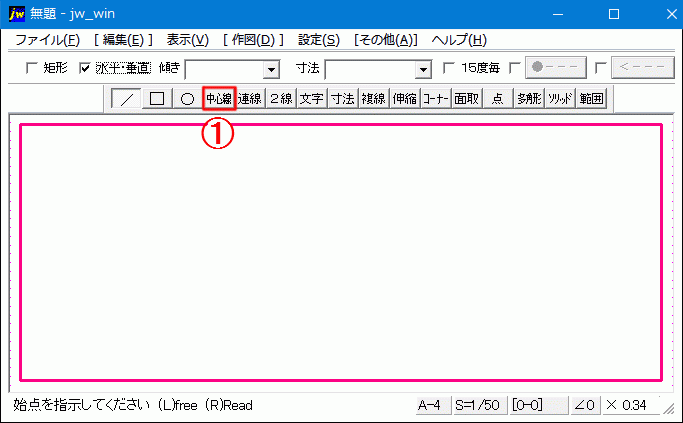
アニメを見れば操作の手順は分りましたよね。
でもやっぱり文字での解説も付け加えておかないと不親切ですから簡単に手順も紹介しておきますので、アニメと合わせて手順を確認しながら練習してください。
ツールバーの【中心線】タブをクリックします。
- 次に【線属性】を補助線に変更しておきます。
- 縦の中央線を描くため、上下の図面枠を指示します。
上下どちらからでも大丈夫です。 - 次に横の中央線を描くために、左右の図面枠を指示します。
左右どちらからでも大丈夫です。
手順はこれだけですから特に難しいものではありませんのですぐに出来ると思います。
このように図面枠を利用することで、簡単に図面枠内の中央線を描くことが出来ますが、図面枠がなければこんなに簡単に中央線を描くことは出来ません。
図面枠が無い場合、『![]() 』という表示が出て、中央線を描くことが出来ません。
』という表示が出て、中央線を描くことが出来ません。
ですから、基本的な使い方の練習に入る最初に図面枠の設定を行っていただいたのです。
ご理解いただけましたか?
とても簡単な使い方ですが、最初の一手間を疎かにしてると思うように図面が描けなくなってしまいますから、手順を飛ばさずにしっかり練習していただきたいと思います。
簡単な使い方ですが、ちょっとだけ補足しておきます。
外枠指定と始点、終点指定は外枠の角を読取機能で読取ることもできます。
読取機能を活用することで、枠内いっぱいに中心線を描くことができます。
また、読取機能を活用して対角の中心線を描くことも出来ます。
それと、中央線を補助線にしておいたのは、印刷したときに中央線が不要な場合が多いので、印刷されない補助線で描いておいただけですから、印刷時も中央線が必要な場合は必要な線種で中央線を描いておけば、そのまま印刷されますので、必要か必要ないかをよく考えて線種を選択してください。
こうして、中心線を描いておけば、図面作成を進めていくときに何かと便利ですから活用して効率よく図面を描いてください。
Jw_cadに備わっているさまざまな機能を組み合わせることで、効率よく図面を作成することができるので、紹介している使い方をしっかり覚えて他の機能と組み合わせて、効率よく図面を描く練習をしてください。
次はこちら⇒⇒Jw_cad 二本線を同時に描く使い方


